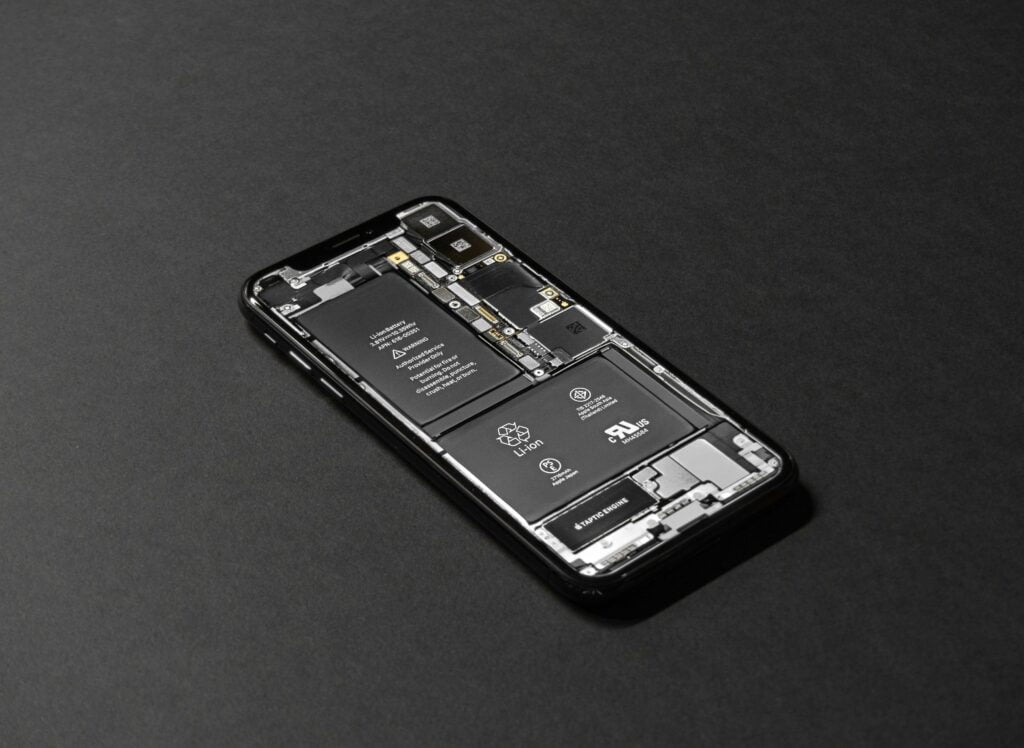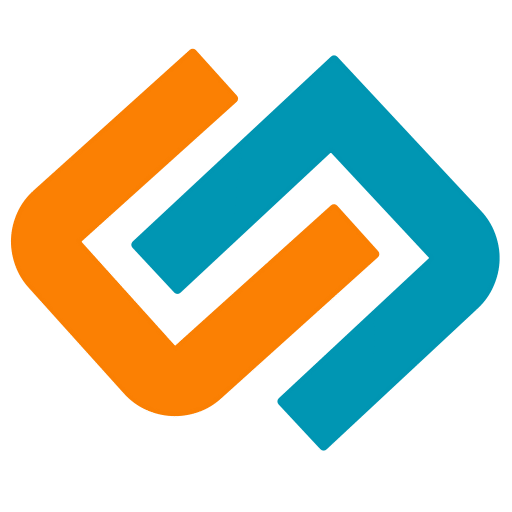A casa moderna está cheia de dispositivos conectados à internet. Isso torna a segurança Wi-Fi muito importante. Cada aparelho ligado à sua rede pode abrir portas para ciberataques. É crucial ter uma rede Wi-Fi segura para proteger suas informações.
Sabia que quase 86% dos roteadores precisam de mudança no nome e senha padrões? Deixar as configurações de fábrica facilita invasões e aumenta chances de ataques. Este guia vai ensinar como manter sua conexão Wi-Fi protegida contra possíveis ameaças.
O que você vai encontrar neste artigo:

Importância da segurança na rede Wi-Fi doméstica
Manter a rede Wi-Fi segura é essencial num mundo interligado. O aumento do uso da internet faz com que proteger nossos dados seja fundamental. Redes desprotegidas podem levar ao roubo de identidade e outras invasões.
É crucial implementar medidas para proteger nossa privacidade online. A defesa em várias camadas ajuda a evitar invasores. Muitos usuários não mudam nomes e senhas padrão dos roteadores, o que é um risco.
Escolher senhas fortes e atualizar o firmware do roteador são práticas seguras. Usar o protocolo WPA2 ao invés de WEP fortalece a segurança dos seus dados.
Passos iniciais para configurar sua rede Wi-Fi
Primeiro, é necessário desembalar e verificar tudo no roteador. Certifique-se de que tem o adaptador de energia e os cabos. Depois, conecte o roteador ao modem com um cabo Ethernet. Essa etapa é crucial para acessar a internet.
Em seguida, acesse a interface de configuração do roteador pelo navegador. Use o endereço IP fornecido no manual ou atrás do roteador. Na configuração inicial, defina o nome (SSID) e a senha da rede. Isso torna sua rede segura e fácil de encontrar.
Importante considerar as bandas de frequência: 2,4 GHz e 5 GHz. A banda de 2,4 GHz cobre áreas maiores e atravessa obstáculos com facilidade. Já a de 5 GHz tem menos interferência e mais velocidade. Escolher a banda certa melhora muito a conexão.
Alterar nome e senha padrão do roteador
Para ter uma rede sem fio segura, é crucial mudar o nome e a senha do roteador. Os invasores conseguem descobrir facilmente essas definições padrão. Isso deixa sua rede em risco. Acesse o roteador pelo IP, que está no manual. Lá, você pode alterar esses dados facilmente.
Como acessar as configurações do roteador
Para mexer nas configurações, primeiro conecte-se à rede. Use um cabo Ethernet ou Wi-Fi. Depois, abra o navegador e digite o IP do roteador. Use seu nome de usuário e senha para entrar. É importante mudar essa senha na primeira vez que acessar. Navegue até as configurações de rede para trocar o nome e a senha do Wi-Fi.
Escolhendo um SSID adequado
Escolha um SSID que não revele seus dados pessoais. Não use seu nome ou endereço. Um bom SSID mistura letras e números, deixando-o mais seguro. Importante também é criar uma senha forte.
A senha ideal tem no mínimo 12 caracteres. Ela deve combinar letras, números e símbolos. Para manter tudo seguro, mude a senha a cada seis meses.
Ativar a criptografia WPA3 para proteção
A criptografia WPA3 é a última tecnologia para proteção de rede Wi-Fi. Ela faz as informações transmitidas entre o roteador e os dispositivos ficarem codificadas. Isso aumenta muito a segurança dos dados. O WPA3 foi lançado em 2018. Desde 2020, tornou-se padrão nos novos dispositivos de rede, garantindo segurança de dados mais forte.
Esse protocolo traz melhorias, como a autenticação simultânea de iguais (SAE). Isso torna a conexão entre dispositivos mais segura. O WPA3 também impede o compartilhamento de senhas com apps não seguros. Você pode autenticar usando NFC ou QR Code. É importante verificar se seu roteador suporta WPA3. Se não, use o WPA2, que ainda protege bem.
Hoje, quase todos os roteadores modernos suportam no mínimo a criptografia WPA2. Mudar para um dispositivo que aceite WPA3 é uma boa ideia. A segurança das suas informações pessoais, como senhas e dados bancários, depende disso. Proteja sua rede para não sofrer ataques cibernéticos. Assim, seus dispositivos e dados ficarão seguros.
Desativar o WPS e suas vulnerabilidades
O WPS (Wi-Fi Protected Setup) ajuda a conectar dispositivos à rede Wi-Fi sem senhas complicadas. No entanto, ele tem vulnerabilidades de segurança que invasores podem aproveitar. Por isso, é importante desligar o WPS no seu roteador e aumentar a proteção Wi-Fi.
Como desativar o WPS no roteador
Para desativar o WPS, acesse as configurações do roteador. Os passos variam conforme o modelo. Sempre olhe o manual do seu produto.
A opção de desligar o WPS fica na área de configurações de rede. Verifique se está ativo e desative para ter uma rede Wi-Fi mais segura.
Atualizar o firmware do roteador regularmente
Manter o firmware do roteador atualizado é essencial para a segurança do roteador. Fabricantes lançam atualizações para solucionar vulnerabilidades de segurança e erros. Essas atualizações protegem a rede contra ameaças recentes. Mesmo assim, muitos não mudam as senhas padrão dos roteadores. Isso aumenta o risco de ataques se o firmware ficar desatualizado.
Para ficar seguro, verifique se há novidade no firmware regularmente. Você pode fazer isso no menu do roteador. Siga as orientações do fabricante para a atualização de firmware com atenção.
Estudos mostram que a maioria das redes Wi-Fi em casa ainda pode ser hackeada. Isso acontece por não atualizarem o firmware. Manter o roteador atualizado fortalece a segurança e diminui riscos de invasões. Não ignore a importância de atualizar; ser rápido em instalar novas versões é vital para a segurança.
Configurar uma rede de convidados
Criar uma rede de convidados ajuda a manter visitantes conectados sem arriscar a sua segurança Wi-Fi. Isso impede o acesso de visitantes às suas informações pessoais. Além disso, oferece um acesso limitado para eles, preservando sua privacidade.
Vantagens de uma rede de convidados
Uma rede de convidados compartilha a internet de forma segura. Ao evitar compartilhar a senha da sua rede principal, você mantém seus aparelhos seguros. Roteadores modernos permitem criar essa rede separadamente, com restrições de acesso e limite de usuários.
É bom usar uma senha fácil para a rede de convidados. Isso facilita para os visitantes. Além disso, uma boa experiência com Wi-Fi pode fazer com que clientes queiram voltar. Assim, o Wi-Fi para convidados melhora a satisfação do cliente.
Usar um firewall para aumentar a segurança
Um firewall age como um escudo entre sua rede e possíveis perigos de fora. A maioria dos roteadores já vem com um firewall integrado. É fundamental manter esse recurso ativado para proteger seus dados e dispositivos. Quase metade dos roteadores no mercado tem esse recurso, oferecendo uma defesa crucial.
É bom configurar seu sistema para “Bloquear todas as conexões de entrada”. Isso reforça a proteção, mas pode afetar alguns apps. Você pode resolver isso permitindo acesso a apps certos, ajustando o firewall. Dessa forma, é possível controlar a segurança e ainda usar seus aplicativos favoritos.
Manter o nome padrão da rede facilita o trabalho de invasores. Mudar esse nome e a senha aumenta muito a segurança. Atualizar regularmente o software e desligar opções de gerenciamento à distância também ajuda. Com essas ações, você reduz riscos e protege sua rede.
Controlar o acesso à rede: filtragem de dispositivos
A filtragem de dispositivos é uma maneira chave de melhorar a segurança da sua rede. Com o uso de endereços MAC, é fácil definir quais aparelhos podem se ligar. Você pode criar uma lista de aparelhos seguros, chamada whitelist. Ou então, pode listar os que deseja bloquear, criando uma blacklist. Essa técnica é muito importante para controlar o acesso adequadamente.
É bom configurar uma rede Wi-Fi exclusiva para o principal setor da sua organização. Configure-a para se conectar automaticamente. Se o campo da senha ficar vazio, os usuários podem adicionar a rede em seus dispositivos. Mas, se colocar uma senha, você limita as alterações feitas por eles.
Recomenda-se usar endereços IP fixos para os dispositivos ChromeOS em empresas. Isso ajuda muito na organização e aumenta a segurança da rede. Também é bom aplicar a filtragem de endereços MAC. Assim, só aparelhos autorizados podem se conectar. Esta estratégia melhora a segurança e evita acessos indesejados.

Configurar senha Wi-Fi forte e segura
Para proteger sua rede Wi-Fi, criar uma senha Wi-Fi forte é crucial. A senha precisa ter, pelo menos, 12 caracteres. Ela deve combinar letras maiúsculas, minúsculas, números e símbolos como @, #, e !. Fugir de sequências previsíveis, tipo “123456” ou “senha123”, é importante.
Crie senhas inovadoras. Use frases longas com substituições criativas, como “c4s4am4relaSobreoSol”. Essa tática aumenta a segurança da sua rede.
É fundamental trocar sua senha com certa frequência. Para isso, acesse as configurações de Wi-Fi do seu roteador. Vá em “Alterar senha”, insira a nova e salve. Depois, reinicie o roteador para aplicar a nova configuração. Mantenha a senha longe de quem não precisa saber, reduzindo riscos.
Conclusão
Manter a segurança da rede Wi-Fi é crucial num mundo cheio de conexões públicas. É importante seguir as práticas recomendadas em casa. Isso ajuda a evitar acessos não autorizados e protege suas informações.
Atualizar o firmware e usar senhas fortes são ações importantes. Elas mantêm sua rede segura.
Usar criptografia WPA2 ou WPA3 e desativar o WPS são medidas essenciais. Elas ajudam a proteger sua rede de ataques. Criar uma rede separada para visitantes também diminui riscos. Impede que eles acessem sua rede principal.
Ser vigilante e informado sobre ameaças é vital para a segurança da Wi-Fi. Aplicar práticas seguras assegura uma navegação protegida, seja em casa ou em locais públicos.
FAQ
Como posso configurar uma rede Wi-Fi segura?
Para começar, mude o nome e senha do roteador. Use um nome único e uma senha difícil. É importante ativar a criptografia WPA3 e desligar o WPS. Mantenha o firmware do roteador atualizado. Também, crie uma rede para convidados.
Qual é a importância de mudar a senha padrão do roteador?
É essencial mudar a senha padrão para se proteger. Invasores podem facilmente achar senhas padrão na internet. Uma senha única aumenta a segurança da sua rede.
O que é a criptografia WPA3 e por que devo ativá-la?
A criptografia WPA3 é a mais segura para Wi-Fi. Ela protege seus dados pessoais. Codifica as informações entre o roteador e aparelhos conectados, bloqueando invasores.
Devo usar uma rede de convidados para visitantes? Como configurá-la?
Sim, a rede de convidados é uma ótima ideia. Ela dá acesso à internet sem expor sua rede principal. Configure-a no roteador com uma senha distinta.
Como posso aumentar a segurança da minha rede Wi-Fi além da senha?
Para reforçar a segurança, ative o firewall do roteador. Atualize o firmware com frequência. Use a lista de endereços MAC para controlar acessos. E desative o WPS.
Por que é importante atualizar o firmware do roteador?
Atualizações do firmware corrigem falhas de segurança e bugs. Isso melhora a proteção e traz novos recursos. Os fabricantes disponibilizam atualizações para esses fins.
O que é filtragem de dispositivos e como posso usá-la?
Esse recurso controla quem pode se conectar à sua rede. Você pode criar uma lista de dispositivos permitidos. Ou bloquear acessos indesejados nas configurações do roteador.
Como posso escolher uma senha forte para minha rede Wi-Fi?
Para uma senha forte, use 14 caracteres ou mais. Combine letras maiúsculas, minúsculas, números e símbolos. Não use informações pessoais. Além disso, troque a senha regularmente.